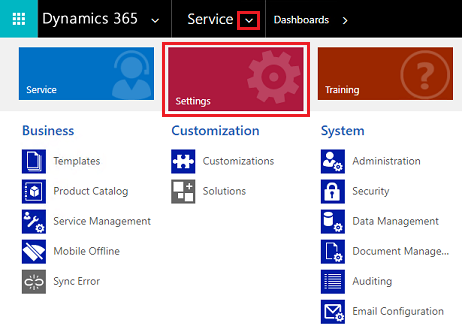Microsoft Dataverse の設定を管理する
環境の設定を表示および管理するには Microsoft Power Platform 管理センターにログインして、環境ページを表示して環境を選択し、設定を選択します。
ここでは、選択した環境の設定を管理できます。
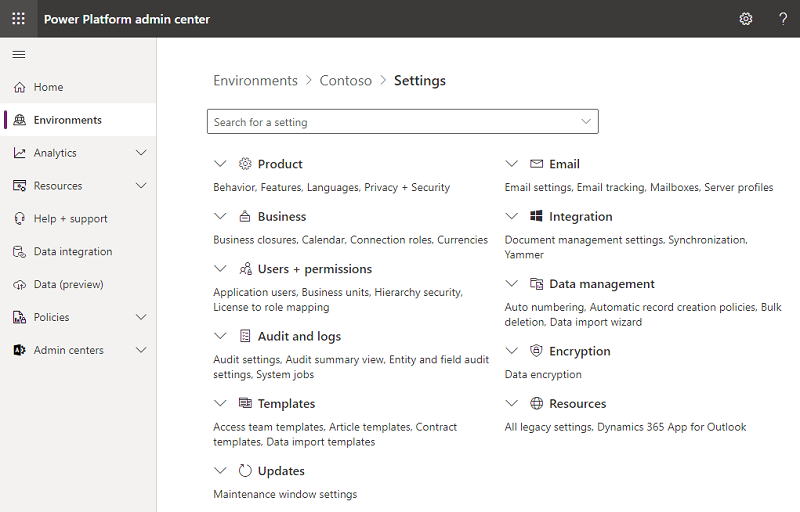
環境の設定箇所が変更になります
組織全体の管理設定は、Web クライアントから Power Platform 管理センター、統一インターフェイスのあるアプリ、あるいは Power Apps へと徐々に移行しています。 その間、従来通り顧客エンゲージメント アプリ (Dynamics 365 Sales、Dynamics 365 Customer Service、Dynamics 365 Field Service、Dynamics 365 Marketing、Dynamics 365 Project Service Automation) の設定を管理することも可能です。
これらの設定のほとんどが…
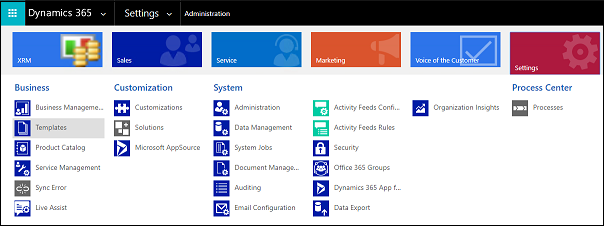
…がここに移動しています。
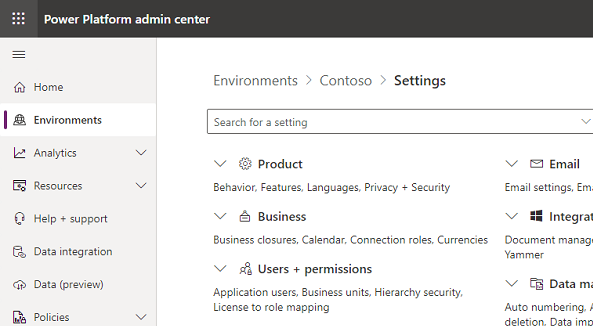
このページのリンクを使用して、組織全体の設定を管理します。 顧客エンゲージメント アプリのアプリ固有の設定は保持され、アプリの設定を通じてアクセスできます。
管理設定の新しい場所
次の Web クライアント管理設定が移動しました。
セキュリティ設定
これらのセキュリティ設定は、Power Platform 管理センターで管理されます。
- Dataverse Teams の管理
- Dataverse データベースがある環境でユーザーにセキュリティ ロールを割り当てる
- アプリケーション ユーザーの管理
- ユーザーの作成
- アクセスを制御するフィールド レベル セキュリティ
- 部署を管理する
- アクセスを制御する階層セキュリティ
アプリケーション設定
アプリ機能設定へのアクセスは、使用しているアプリの種類によって異なります。
表示動作 -> 可能な場合はクラシック設定に更新されたエクスペリエンスを使用する トグルが オン の場合、次のアプリ設定には、統一インターフェイスで利用できる最新のエクスペリエンスがあります。
| 従来の設定 | 最新のエクスペリエンス |
|---|---|
| 管理 | |
| システムの設定 > 目標 | 営業ハブ |
| ビジネス管理 | |
| 休業日 | Customer Service 管理センター |
| 通貨 | アプリなし統一インターフェイス |
| 設備/備品 | Customer Service admin center |
| 目標指標 | Customer Service admin center |
| キュー | Customer Service admin center |
| リソース グループ | Customer Service admin center |
| ロールアップ クエリ | 営業ハブ |
| 営業担当地域 | 営業ハブ |
| サービス | Customer Service admin center |
| サイト | Customer Service 管理センター |
| Subjects | Customer Service 管理センター |
| LinkedIn Sales Navigator | 営業ハブ |
| データ管理 | |
| 類似レコードの提案設定 | Customer Service admin center |
| 製品カタログ | |
| 割引表 | 営業ハブ |
| 製品およびファミリ | 営業ハブ |
| 価格表 | 営業ハブ |
| 出荷単位一覧 | 営業ハブ |
| サービス管理 | |
| 休業日 | Customer Service admin center |
| カテゴリー | Customer Service admin center |
| 顧客サービス スケジュール | Customer Service admin center |
| 電子メール テンプレート | Customer Service admin center |
| 埋め込みのサポート情報検索 | Customer Service admin center |
| 権利テンプレート | Customer Service admin center |
| 権利 | Customer Service admin center |
| 設備/備品 | Customer Service admin center |
| 祝日スケジュール | Customer Service admin center |
| 親子サポート案件の設定 | Customer Service admin center |
| キュー | Customer Service admin center |
| リソース グループ | Customer Service admin center |
| ルーティング規則セット | Customer Service admin center |
| サービス構成の設定 | Customer Service admin center |
| サービス | Customer Service admin center |
| サイト | Customer Service admin center |
| テンプレート | |
| ドキュメント テンプレート | アプリなし統一インターフェイス |
| 電子メール署名 | Customer Service admin center |
| 電子メール テンプレート | Customer Service admin center |
統一インターフェイス アプリの設定
統一インターフェイスを使用するアプリのレガシー設定を開くには、右上隅にある歯車アイコン ( ) を選択します。 次に、詳細設定を選択します。
) を選択します。 次に、詳細設定を選択します。
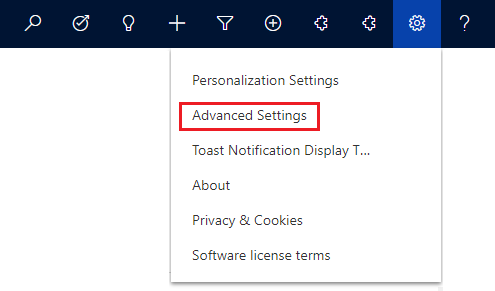
従来のWeb クライアント アプリケーション の設定
従来のクライアント アプリケーションの設定を開くには、アプリ名の横の矢印を選択し、 設定選択します。